Ondervragen
Probleem: hoe te repareren dat de Windows 10-knop niet werkt?
Hallo. Ik kwam onlangs een probleem tegen en het is buitengewoon vervelend, en ik hoop dat jullie me kunnen helpen. Sinds gisteren heb ik een probleem met mijn Start-knop. Telkens wanneer ik erop klik of de Windows-knop gebruik, wordt het menu niet weergegeven en blijft een laadteken draaien. Cortana lijkt goed te werken. Ik ben dol op Windows 10 en alle functies, dus ik zou dit besturingssysteem willen blijven gebruiken en zelfs een licentie willen kopen. Dergelijke bugs houden me echter tegen. Ik hoop dat u mij kunt helpen met dit probleem. Bedankt.
Opgelost antwoord
Veel gebruikers waren blij toen Windows 10 uitkwam[1] in juli 2015, omdat het veel nieuwe functies beloofde, zoals: Cortana, MS Edge[2] lancering, meldingscentrum of geïntegreerde zoekbalk, naast vele andere functies.
De vorige versie van het besturingssysteem - Windows 8 - had de Start-knop volledig verwijderd, waardoor veel gebruikers ontevreden waren. En tot slot keerde de volgende versie het terug, wat veel gebruikers blij maakte. Helaas bracht het ook verschillende problemen met zich mee, omdat gebruikers problemen met Cortana meldden en de startmenuknop niet correct werkte.
Hoewel het mogelijk is om de pc te gebruiken zonder de Start-knop, kan het ongelooflijk frustrerend zijn, zoals: gebruikers hebben geen toegang tot de online webwinkel, het menu en vele andere handige functies van de bedienings systeem.
Er kunnen veel redenen zijn waarom uw Start-knop niet correct werkt, afhankelijk van uw systeemconfiguratie, geïnstalleerde apps, gebruikte beveiligingssoftware en vele andere instellingen. Desalniettemin heeft ons team een paar oplossingen gemaakt die kunnen worden gebruikt om te verhelpen dat de Windows 10-knop niet werkt. Volg eenvoudig onze stapsgewijze handleiding hieronder.
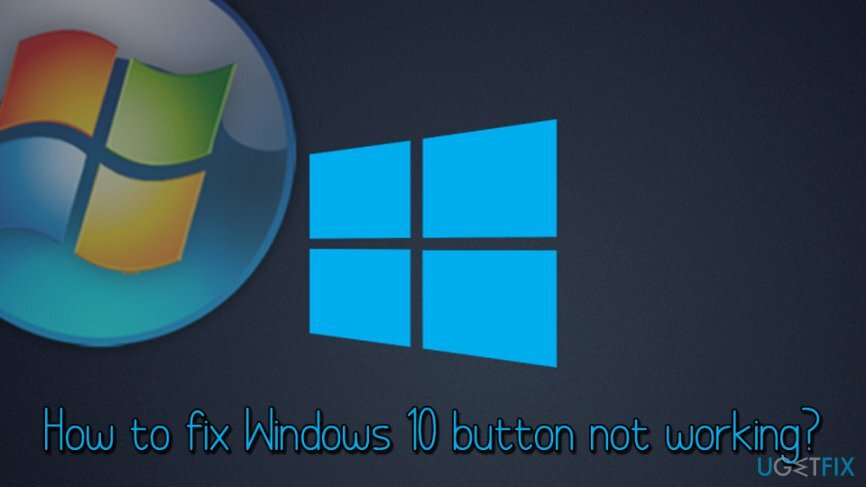
Voordat u doorgaat met de volgende oplossingen, raden we u aan uw computer te scannen met: ReimageMac-wasmachine X9. Deze tool kan niet alleen uw apparaat controleren op malware[3] infecties, maar lost ook bepaalde problemen op met betrekking tot systeeminstellingen en hun storing. De diagnostiek is geheel gratis. Als u de gedetecteerde problemen echter wilt oplossen, moet u een gelicentieerde versie van de software kopen. Als u geen geld wilt uitgeven aan een snelle oplossing, gaat u verder met de volgende oplossingen hieronder.
Deze video bevat alle informatie om deze fout te elimineren:
Oplossing 1. Schakel Windows defender Realtime bescherming uit
Om een beschadigd systeem te repareren, moet u de gelicentieerde versie van Reimage Reimage.
Windows heeft een geïntegreerde beveiligingssoftware genaamd Windows Defender,[4] en het is te vinden in veel Windows-versies (het was een downloadbare app van Microsoft). Desalniettemin moeten gebruikers die anti-malwaresoftware van hun keuze willen gebruiken, een van beide uitschakelen, omdat twee antivirusprogramma's gemakkelijk met elkaar in conflict kunnen komen. We raden af om Windows Defender uit te schakelen als u het als primair beveiligingshulpmiddel gebruikt. Als u echter een ander anti-malwareprogramma wilt gebruiken, is deze stap verplicht.
- Klik op Ctrl+Shift+Esc toetsen tegelijk
- Selecteer in het menu Bestand en toen Nieuwe taak uitvoeren
- Typ in ms-instellingen:
- Klik in het nieuw geopende venster op Updates en beveiliging
- Kies Windows-beveiliging aan de linkerkant van het venster
- Klik op Open Windows Defender Beveiligingscentrum
- Ga vervolgens naar Virus- en bedreigingsbeveiliging > Instellingen voor virus- en bedreigingsbeveiliging
- Schakel realtime en andere bescherming uit. Hierdoor werkt Windows Defender niet meer
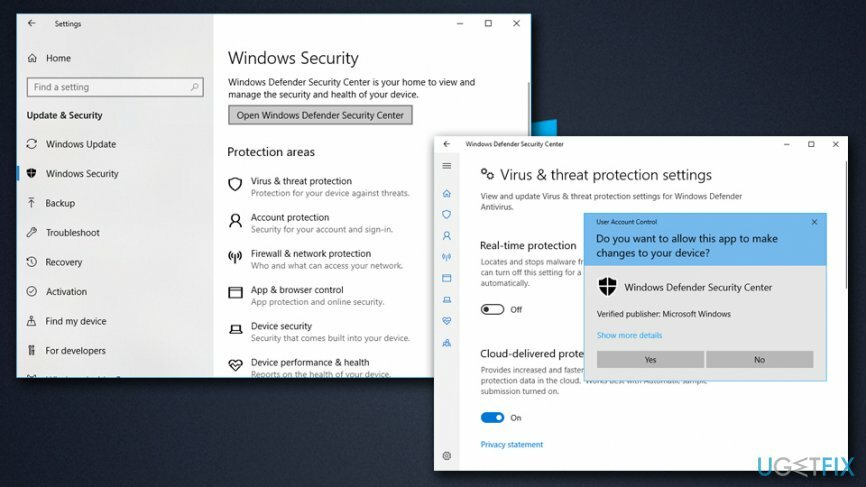
Oplossing 2. Verwijder antivirussoftware van derden
Om een beschadigd systeem te repareren, moet u de gelicentieerde versie van Reimage Reimage.
Als u Windows Defender als uw belangrijkste anti-malwaresoftware wilt gebruiken, moet u uw huidige antivirusprogramma verwijderen:
- druk op Ctrl+ Shift + Esc tegelijkertijd om de. te openen Taakbeheer
- Klik met de rechtermuisknop op uw anti-malwaresoftware en selecteer Einde taak
- Typ in het zoekvak in de taakbalk Apps en functies
- Zoek beveiligingssoftware in de lijst en klik op Verwijderen
-
Herstarten jouw computer
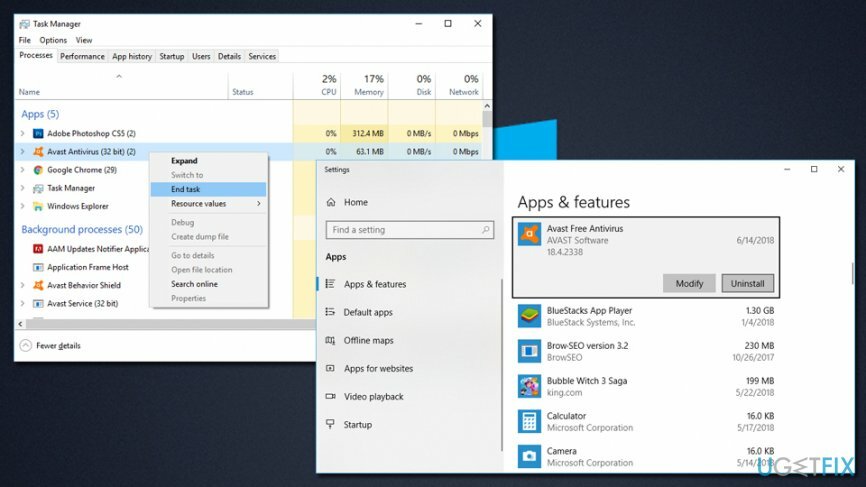
Oplossing 3. Maak een nieuw gebruikersaccount om de startknop te repareren die niet werkt op Windows 10
Om een beschadigd systeem te repareren, moet u de gelicentieerde versie van Reimage Reimage.
- druk op Ctrl+ Shift + Esc tegelijkertijd om de. te openen Taakbeheer
- Selecteer Bestand > Nieuwe taak uitvoeren
- Typ in Powershell en vink aan Maak deze taak met beheerdersrechten
- Een keer Powershell venster opent, typt u de volgende opdracht (merk op dat gebruikersnaam staat voor uw nieuwe gebruikersnaam en dat geldt ook voor wachtwoord. Gebruik "[]" niet wanneer u de opdracht typt)
net user [gebruikersnaam] [wachtwoord] /add
- Raken Binnenkomen en herstarten je pc
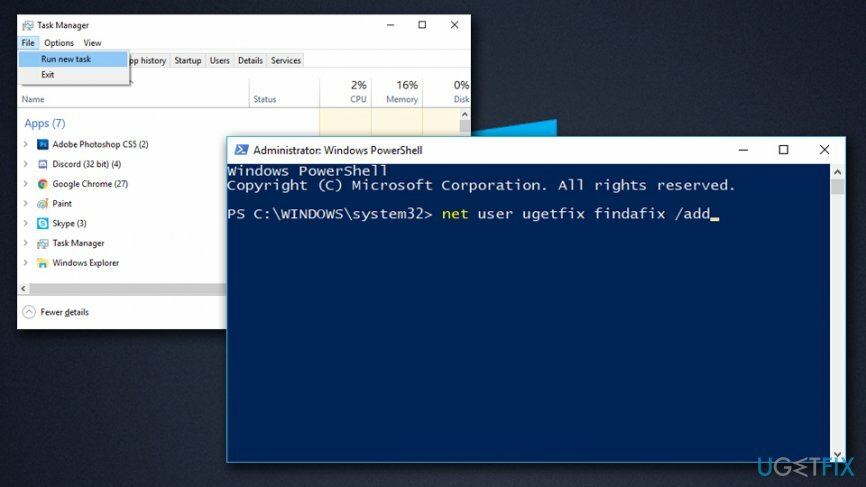
Oplossing 4. Video- en geluidskaartstuurprogramma's opnieuw installeren
Om een beschadigd systeem te repareren, moet u de gelicentieerde versie van Reimage Reimage.
Stuurprogramma's zijn belangrijke componenten van Windows OS, omdat ze hardware en software helpen om correct te communiceren. In sommige gevallen zijn stuurprogramma's mogelijk beschadigd of incompatibel met het apparaat. In dat geval moet u uw video- en audiokaarten opnieuw installeren:
- druk op Ctrl+ Shift + Esc tegelijkertijd om de. te openen Taakbeheer
- Selecteer in het menu Bestand en Nieuwe taak uitvoeren
- Typ in Controlepaneel en kies uit het nieuw geopende venster Apparaat beheerder
- Uitbreiden Beeldschermadapters en selecteer uw grafische kaart
- Klik er met de rechtermuisknop op en kies Apparaat verwijderen
- Kruis de... aan Verwijder de driversoftware voor dit apparaat en klik Verwijderen
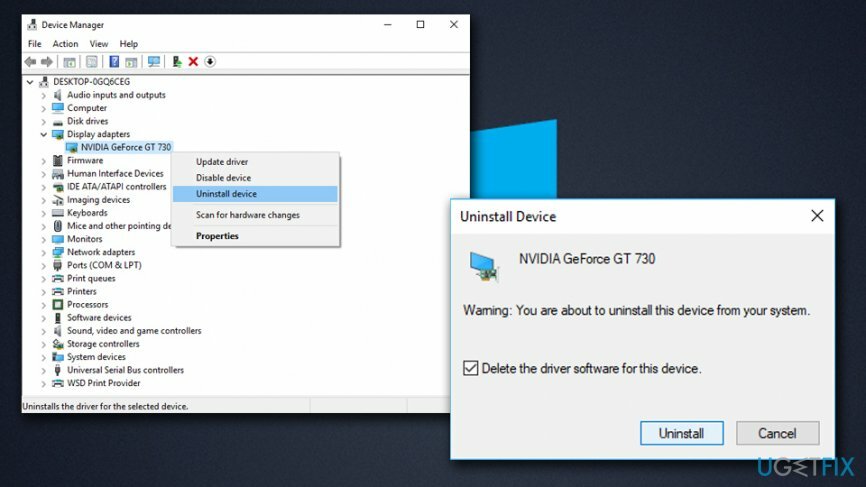
- Herstarten uw machine
- Doe nu hetzelfde met je audio apparaat
Nadat dat is voltooid, moet u de nieuwste beschikbare stuurprogramma's installeren. Je kunt ze handmatig installeren, maar we raden aan om Slimme stuurprogramma-updater voor een automatische update van allemaal stuurprogramma's op uw computer.
Oplossing 5. Systeembestandscontrole uitvoeren
Om een beschadigd systeem te repareren, moet u de gelicentieerde versie van Reimage Reimage.
Systeembestandscontrole is een ingebouwde tool die kan worden gebruikt om problemen op Windows te diagnosticeren en te repareren. Volg deze stappen:
- druk op Ctrl+ Shift + Esc tegelijkertijd om de. te openen Taakbeheer
- Selecteer Bestand > Nieuwe taak uitvoeren
- Typ in CMD en vink aan Maak deze taak met beheerdersrechten
- Type sfc /scannow commando en druk op Binnenkomen.
- Typ vervolgens de volgende opdrachten en druk elke keer op Enter:
DISM.exe /Online /Opschonen-image /Scanhealth
DISM.exe /Online /Opschonen-image /Restorehealth - Sluit de opdrachtprompt en start het systeem opnieuw op.
Herstel uw fouten automatisch
Het ugetfix.com-team doet zijn best om gebruikers te helpen de beste oplossingen te vinden om hun fouten te elimineren. Als u niet wilt worstelen met handmatige reparatietechnieken, gebruik dan de automatische software. Alle aanbevolen producten zijn getest en goedgekeurd door onze professionals. Hulpprogramma's die u kunt gebruiken om uw fout op te lossen, worden hieronder vermeld:
Bieden
doe het nu!
Download FixGeluk
Garantie
doe het nu!
Download FixGeluk
Garantie
Als je je fout niet hebt opgelost met Reimage, neem dan contact op met ons ondersteuningsteam voor hulp. Laat ons alstublieft alle details weten waarvan u denkt dat we die moeten weten over uw probleem.
Dit gepatenteerde reparatieproces maakt gebruik van een database van 25 miljoen componenten die elk beschadigd of ontbrekend bestand op de computer van de gebruiker kunnen vervangen.
Om een beschadigd systeem te repareren, moet u de gelicentieerde versie van Reimage hulpprogramma voor het verwijderen van malware.

Een VPN is cruciaal als het gaat om: gebruikersprivacy. Online trackers zoals cookies kunnen niet alleen gebruikt worden door social media platforms en andere websites maar ook door uw Internet Service Provider en de overheid. Ook als je de meest veilige instellingen toepast via je webbrowser, ben je toch te volgen via apps die verbonden zijn met internet. Bovendien zijn privacygerichte browsers zoals Tor is geen optimale keuze vanwege verminderde verbindingssnelheden. De beste oplossing voor uw ultieme privacy is: Privé internettoegang – anoniem en veilig online zijn.
Software voor gegevensherstel is een van de opties die u kunnen helpen herstel uw bestanden. Zodra u een bestand verwijdert, verdwijnt het niet in het niets - het blijft op uw systeem staan zolang er geen nieuwe gegevens op worden geschreven. Gegevensherstel Pro is herstelsoftware die zoekt naar werkkopieën van verwijderde bestanden op uw harde schijf. Door de tool te gebruiken, kunt u het verlies van waardevolle documenten, schoolwerk, persoonlijke foto's en andere cruciale bestanden voorkomen.